ユーザーズガイド TRANSCEND TS0GSJ25P
Lastmanualsはユーザー主導型のハードウエア及びソフトウエアのマニュアル(ユーザーガイド・マニュアル・クイックスタート・技術情報など)を共有・保存・検索サービスを提供します。 製品を購入する前に必ずユーザーガイドを読みましょう!!!
もしこの書類があなたがお探しの取扱説明書・マニュアル・機能説明・回路図の場合は、今すぐダウンロード。Lastmanualsでは手軽に早くTRANSCEND TS0GSJ25Pのユーザマニュアルを入手できます。 TRANSCEND TS0GSJ25Pのユーザーガイドがあなたのお役に立てばと思っています。
TRANSCEND TS0GSJ25PのユーザーガイドをLastmanualsがお手伝いします。

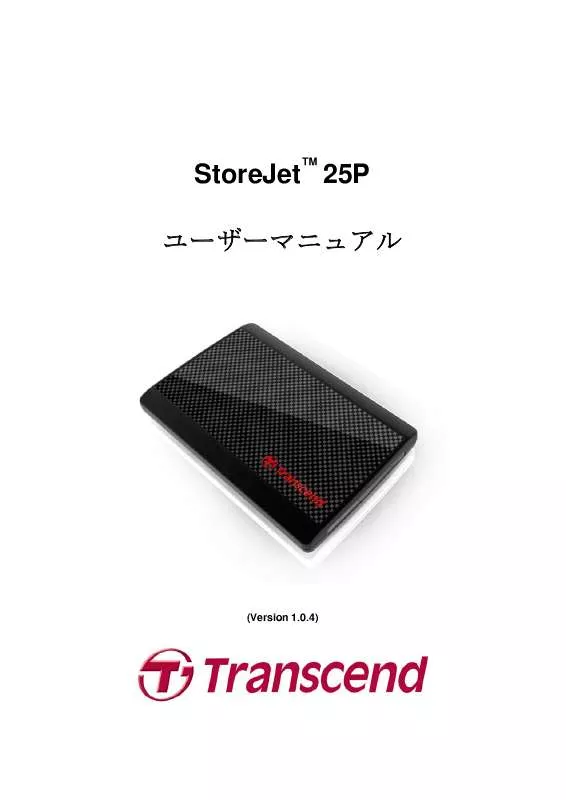
この製品に関連したマニュアルもダウンロードできます。
 TRANSCEND TS0GSJ25P (1164 ko)
TRANSCEND TS0GSJ25P (1164 ko)
 TRANSCEND TS0GSJ25P DATASHEET (150 ko)
TRANSCEND TS0GSJ25P DATASHEET (150 ko)
マニュアル抽象的: マニュアル TRANSCEND TS0GSJ25P
詳しい操作方法はユーザーガイドに記載されています。
[. . . ] ハードディスクドライブの SATA コネクタをゆっくりと StoreJet™ 25P の基盤に接続します。
コネクタ同士の位置が合っていることを確認してください。 斜めに接続しないよう、ドライブを水平状態に保ったまま接続してください。
6
5. フロントカバーを取り付け、スライドして閉じます。
6. ケースネジを取り付けます。
7
コンピュータへの接続︱
StoreJet™ 25 をコンピュータとのデータ交換を行うための外付け HDD として使用する場合、付属 の USB Y ケーブルを使用してコンピュータの USB ポートに接続します。
図 2: USBY ケーブル
1. [. . . ] StoreJet Format Utility ウィンドウの“Refresh”ボタンをクリックします。 8. プログラムが自動的に StoreJet™ 25 のドライブを認識します。
図 13: フォーマットユーティリティ
9. “Start”ボタンをクリックします。
15
図 14: フォーマットの開始
10. 確認メッセージウィンドウが表示されます。OK ボタンをクリックするとドライブのフォー マットを開始します。
11. フォーマットには数分かかることがあります。 フォーマットが完了すると“O. K. ”メッセージ がウィンドウの右下に表示されます。
図 15: フォーマットの完了
12. “Close”ボタンをクリックしてプログラムを閉じます。
Mac® OS X の場合
1. StoreJet™ 25 をコンピュータの利用可能な USB ポートに接続します。 2. 別のドライブを誤ってフォーマットしてしまわないようにすべての他の外部ストレージデ バイスをコンピュータから取り外します。 3. “Initialize (初期化)”ボタンをクリックして、”Disk Utility (ディスクユーティリティ)”を起動さ
16
せます。
図 16: “Unreadable drive”ポップアップウィンドウ
上図の画面が表示されない場合や再度フォーマットを行う場合はメニューの”移動”、 ”アプリ ケーション”をクリックして”Application (アプリケーション)”を開きます。”Utilities (ユーテ ィリティ)”フォルダの”Disk Utility (ディスクユーティリティ)”アイコンをダブルクリックす ると、”Disk Utility (ディスクユーティリティ)”が起動します。 4. ”Disk Utility (ディスクユーティリティ)”ウィンドウで、左のリストから新しいドライブを選 択します。 5. “Erase (消去)”タブを選択します。 6. Volume Format を選択します。”Mac OS Extended [journaled] (Mac OS 拡張[ジャーナリン グ])”をお勧めします。
図 17: Volume Format (ファイルシステム)の選択
7. 新しいドライブの名前を入力します。 (入力しない場合、 ドライブ名は“Untitled”となります。 ) 8. ウィンドウの右下にある“Erase (消去)”ボタンをクリックします。
17
図 18: ドライブ名(オプション)
9. [. . . ] StoreJet™に同梱されている USB ケーブルを使用していますか。使用していない場合は、ト ランセンドの USB Y ケーブルを使用して接続してください。 3. StoreJet™はコンピュータの USB ポートから直接電源供給を行います。但し、古いタイプの コンピュータの中には USB ポートからの 5V DC の供給電源が不足しているものがありま す。この場合、USB 電源アダプタケーブルを StoreJet™ 25 とコンピュータの USB ポート に接続し、動作に必要な電源を供給してください。この場合、USB Y ケーブルをコンピュ ータの USB ポートに接続し、動作に必要な電源を供給してください。 StoreJet™ 25 に追加電源の供給が必要な場合、 もう一 つの USB 端子を使用します。 4. StoreJet™ 25 が Mac®キーボードに接続されていませんか。接続されている場合は、キーボ ードから取り外して Mac®デスクトップの USB ポートに接続してください。 5. [. . . ]
TRANSCEND TS0GSJ25Pダウンロード上のご注意
Lastmanualsはユーザー主導型のハードウエア及びソフトウエアのマニュアル(ユーザーガイド・マニュアル・クイックスタート・技術情報など)を共有・保存・検索サービスを提供します。
お探しの書類がなかったり、不完全だったり、言語が違ったり、モデル名や言語が説明と違う場合など、いかなる場合でもLastmanualsはその責を負いません。またLastmanualsは翻訳のサービスもしていません。
規約に同意して「マニュアルをダウンロード」をクリックすればTRANSCEND TS0GSJ25Pのマニュアルのダウンロードが開始されます。
